目录
1.安装anaconda
下载地址:https://www.anaconda.com/
创建虚拟环境

选择creat

建个自己的熟记的变量名和版本号
以后要用
2.安装pycharm
下载地址:https://www.jetbrains.com/pycharm/
3.pytorch安装(GPU版本)
-
下载cuda
-
下载cudnn
-
下载pytorch
-
安装pytorch
3.1下载cuda安装包
CUDA:https://docs.nvidia.com/cuda/cuda-installation-guide-microsoft-windows/index.html
cuDNN:https://docs.nvidia.com/deeplearning/sdk/cudnn-install/index.html#installwindows
cuda+cudnn下载过程:
原文链接:https://blog.csdn.net/shuiyixin/article/details/99935799
我下载的是cuda10.2,好像是因为1060显卡是10.2,
3.2下载cudnn
一般是用上面那个地址填写下载,但最近不知道为啥下载不了,我学的一个大佬绕过填写下载的
教程网址:https://blog.csdn.net/weixin_40392957/article/details/80207366
然后就是将
中的三个文件夹 放入如下路径中:
C:\Program Files\NVIDIA GPU Computing Toolkit\CUDA\v9.2
3.3下载pytorch

找对应的版本和cuda安装即可
下面就是安装了
3.4安装pytorch
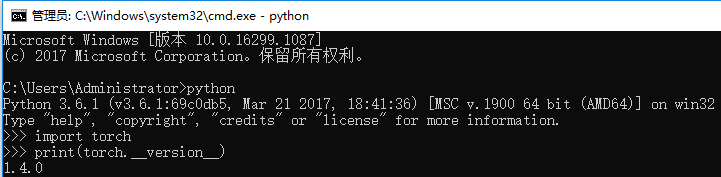

这个过程也可以在pycharm中完成,步骤如下:
然后就ok了






















 被折叠的 条评论
为什么被折叠?
被折叠的 条评论
为什么被折叠?








